位置情報サービスは間違っている可能性がありますか?
公開: 2020-06-16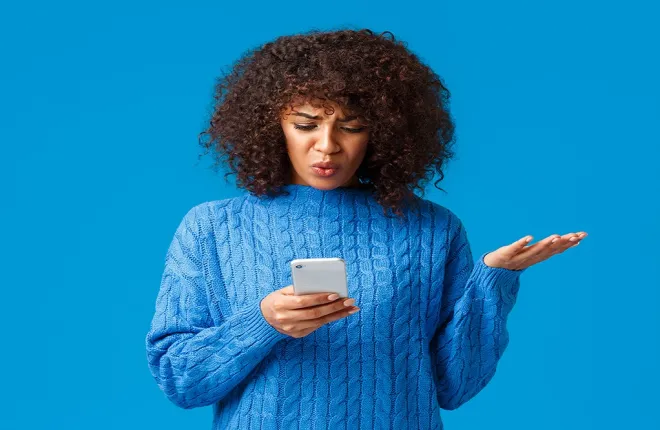
私たちが使用する位置情報サービスは自動的に正しい住所を表示することを当然のことと思っています。 友人に現在地を送信する場合でも、訪問する新しいレストランを探す場合でも、アプリが間違った場所を表示することは期待できません。
しかし、テクノロジーは完璧ではないことを私たちは知っています。 あらゆる種類のエラーが常に発生します。 しかし、位置情報サービスは間違っている可能性がありますか? もしそうなら、あなたは問題を解決できますか? 詳細については、この記事をご覧ください。
あなたが試すことができる間違った場所の修正
クイックリンク
- あなたが試すことができる間違った場所の修正
- 1.位置情報サービスがオフになっている
- 2.特定のアプリが機能しない
- 3.あなたはあなたの場所へのアクセスを許可していません
- 4.Wi-Fiの問題
- 5.iOSでの位置データのリセット
- 6.Androidでの位置精度の向上
- テクノロジーは完璧ではない
はい、ロケーションサービスで間違ったロケーションが表示されることがあります。 これにはいくつかの理由がありますが、そのほとんどはすばやく解決できます。 これから説明する修正は、オペレーティングシステムによって若干異なる場合があります。 ただし、モバイルデバイスで正しい場所を取得するために何をすべきかがわかります。
1.位置情報サービスがオフになっている
誤って位置情報サービスをオフにした場合、電話に間違った位置情報が表示され続ける可能性があります。 プライバシー上の理由から特定の場所で使用したくないため、意図的に使用した可能性があります。 いずれにせよ、これらをオンに戻す方法は次のとおりです。
- スマートフォンまたはタブレットで設定アプリを起動します。
- [プライバシー]を開き、メニューから[位置情報サービス]を選択します。
- トグルを切り替えてオンにします。
- 以下のリストにあるすべてのアプリに、現在地にアクセスする権限があることを確認してください。
Androidスマートフォンでは、これらの設定は[場所]または[セキュリティとプライバシー]にあります。 古いバージョンのAndroidを使用している場合、オプションの名前はロケーションアクセスです。
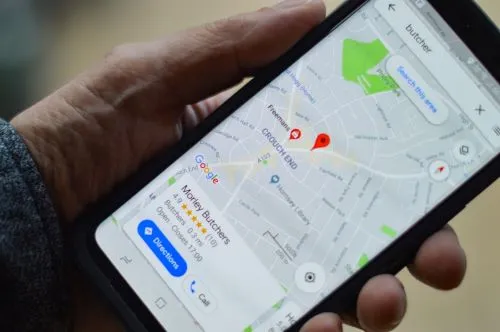
2.特定のアプリが機能しない
1つのアプリで現在地が間違って表示されている場合は、スマートフォンではなく、その特定のアプリが問題を引き起こしている可能性があります。
AppStoreまたはGooglePlayストアを開き、利用可能なアップデートを確認することで、これを解決することができます。 最近アプリを更新していない場合は、現在地にバグや混乱が生じる可能性があります。 また、アプリを再インストールするか、アプリのデータまたはキャッシュを削除すると機能する場合があります。 アプリが現在地にアクセスできることを確認します。 これらの修正のいずれも機能しない場合は、電話を再起動するか、位置情報をオフにしてから、再びオンにしてみてください。
これらの提案をすべて試してもアプリが間違った場所を表示し続ける場合は、AppStoreまたはGooglePlayにアクセスして問題を報告できます。
3.あなたはあなたの場所へのアクセスを許可していません
複数のアプリで問題が発生している場合は、スマートフォンの設定に問題がある可能性があります。 ある時点で現在地を使用するアプリをインストールするときは、アプリがデバイスの現在地を認識できるようにする必要があります。 彼らはあなたのユーザーエクスペリエンスを改善し、彼らのサービスを適切に提供するためにそれを使用します。
これを確認するには、次の手順を実行します。
- 設定アプリを開きます。
- [プライバシー]に移動し、[位置情報サービス]を選択します。
- トグルをオンに切り替えます。
- 現在地にアクセスできるアプリのリストまで下にスクロールします。
- 間違った場所にあるアプリがリストにない場合は、これが理由である可能性があります。
このアプリが最初に現在地を確認するように求めたときに、このアプリへのアクセスを拒否した可能性があります。 これを解決するには、携帯電話のすべてのアプリのリストに移動して、目的のアプリを見つけます。 [権限]を選択し、[場所]トグルがオンになっていることを確認します。

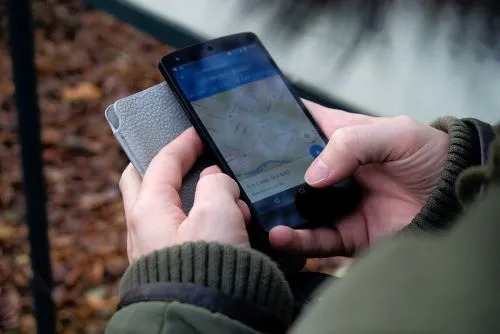
4.Wi-Fiの問題
Wi-Fiは、Bluetoothまたはセルラーネットワークと組み合わせると、通常、GPS信号よりも高速です。 彼らはあなたの正確な場所を決定するためにより多くの時間を必要とするでしょう。
ただし、以前行ったことのある場所に接続すると、このような情報を保存できるため、さらに高速になります。 自宅のルーターは簡単に認識でき、自宅の場所は他の場所にいるときよりもすばやく特定されます。 たとえば、同じルーターを移動して維持する場合、同じようにすばやく接続できますが、保存されている場所が新しい場所に置き換わるまで、間違った場所が表示され続ける可能性があります。
もう1つの問題は、接続の安定性です。 信号が弱すぎると、モバイルデバイスが現在地を特定できない場合があります。 最後にチェックインした場所や近くの場所が表示される場合がありますが、正確ではありません。
5.iOSでの位置データのリセット
問題の原因を特定できませんか? その場合は、これらの修正の1つを試して、携帯電話が新しい場所を特定できるようにすることができます。頻繁にアクセスする場所を無効にするか、場所の設定をリセットします。
頻繁にアクセスする場所の使用を無効にするには、次の手順を実行します。
- [設定]、[プライバシー]の順に開きます。
- 位置情報サービスを検索し、これらからシステムサービスを選択します。
- このメニューから、[頻繁な場所]を選択します。
- トグルをタップしてオフにします。
場所をリセットすると、問題が解決する場合もあります。
- [設定]を開き、[一般]に移動します。
- [リセット]セクションを見つけ、タップして開きます。
- そこから、[場所とプライバシーのリセット]を選択します。
- iOSのパスワードを入力すると、現在地がリセットされます。
6.Androidでの位置精度の向上
Androidデバイスには、Wi-Fiネットワークや近くのBluetoothデバイスなど、さまざまなサービスやセンサーを使用して位置精度を向上させるためのオプションがいくつかあります。 以下の手順に従って、オプションを有効にできます。
- Androidスマートフォンで[設定]を開き、使用しているOSのバージョンに応じて、[場所]または[セキュリティとプライバシー]を選択します。
- [位置情報へのアクセス]、[詳細設定]の順にタップします。
- Wi-FiとBluetoothの両方のトグルがオンになっていることを確認します。
- 前の画面に戻り、位置情報サービスセクションを見つけます。
- Google LocationAccuracyをタップします。
- トグルがオンになっていることを確認します。
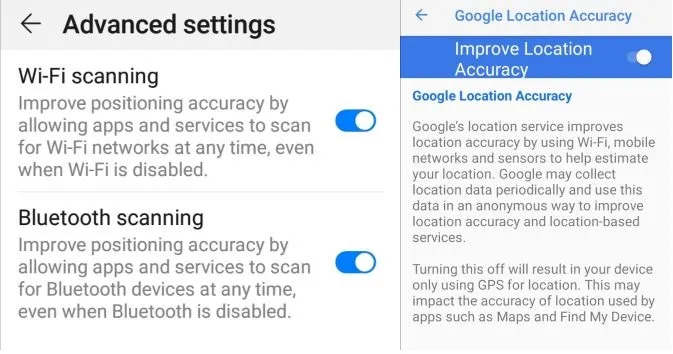
テクノロジーは完璧ではない
位置情報サービスには、複数のプロセス、データの収集と保存、信号の受信などが含まれます。 もちろん、これはエラー防止ではないため、モバイルデバイスに間違った場所が表示されることがあります。 幸いなことに、エラーを修正して正確な場所に戻る簡単な方法があります。
デバイスに間違った場所が表示されていませんか? これらの修正のいくつかを試して、下のコメントセクションでどのように行われたかをお知らせください。
